UltraEdit怎么使用高级查询? UltraEdit高级查询的使用技巧
(福利推荐:你还在原价购买阿里云服务器?现在阿里云0.8折限时抢购活动来啦!4核8G企业云服务器仅2998元/3年,立即抢购>>>:9i0i.cn/aliyun)
在UltraEdit编辑器中查询功能非常强大,可以使用查询功能快速查询每一个关键字出现的位置,可以查询关键字出现的次数,还可以全部高亮显示关键字。下面我们就来看看UltraEdit高级查询的使用技巧。

首先我们用UltraEdit编辑器打开一篇文本文件,在菜单中点击【搜索】-【查找】,进入查找窗口。

然后我们在查找界面,可以在【find what】中输入要查询的关键字,点击【下一个】。
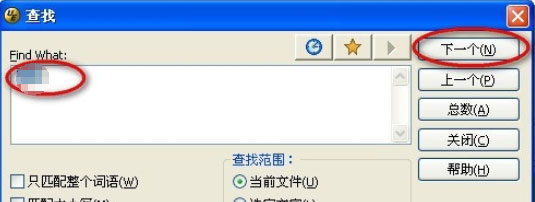
接着我们点击快捷键【F3】,可以快速查询下一个关键字出现的位置,多次点击,就可以持续向下文继续查询。

如果要查看关键字在全文出现的次数,可以点击查找面板中的【总数】。

软件提示共找到了15次实例,也就是一共出现了15次。

这时点击【高级】,打开高级查询面板,在面板中勾选【高亮显示所有找到的项目】。
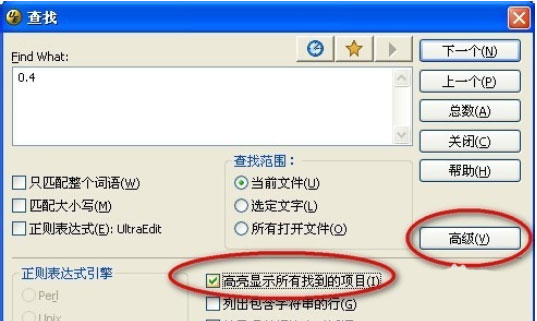
再点击【全部】,这样所有关键字就可以立刻显示出来了,可以很方便地查找到所关注地关键字位置。

以上就是UltraEdit高级查询的使用方法,希望大家喜欢,请继续关注程序员之家。
相关推荐:
相关文章
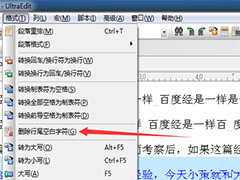
UltraEdit怎么快速删除代码中的空白字符? 删除行尾空白字符的技巧
UltraEdit怎么快速删除代码中的空白字符?UltraEdit代码尾行有空白字符,想要删除空白字符,该怎么操作呢?下面我们就来看看UltraEdit删除行尾空白字符的技巧2021-11-09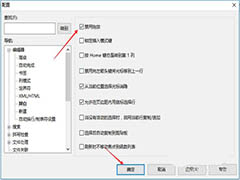
UltraEdit怎么禁止拖拽内容? UltraEdit设置禁用拖放的技巧
UltraEdit怎么禁止拖拽内容?UltraEdit中可以拖放内容,但是有时候会出现误操作的情况,想要禁止拖放,该怎么设置呢?下面我们就来看看UltraEdit设置禁用拖放的技巧,需要2021-04-15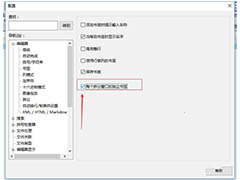 UltraEdit想要实现每个拆分窗口的独立书签,该怎么设置呢?下面我们就来看看详细的设置方法,需要的朋友可以参考下2021-04-15
UltraEdit想要实现每个拆分窗口的独立书签,该怎么设置呢?下面我们就来看看详细的设置方法,需要的朋友可以参考下2021-04-15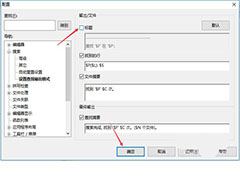
UltraEdit输出文件怎么不显示标题? UltraEdit关闭标题的技巧
UltraEdit输出文件怎么不显示标题?UltraEdit中文件导出的时候,不想要显示标题,该怎么去掉标题呢?下面我们就来看看UltraEdit关闭标题的技巧,需要的朋友可以参考下2021-04-12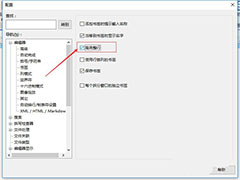
UltraEdit代码怎么设置高亮整行? UltraEdit高亮整行的技巧
UltraEdit代码怎么设置高亮整行?UltraEdit处理代码的时候,想要高亮整行,该怎么设置呢?下面我们就来看看UltraEdit高亮整行的技巧,需要的朋友可以参考下2021-04-12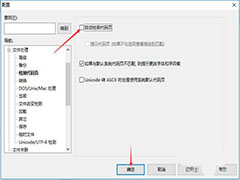
UltraEdit怎么禁止自动检测代码页? UltraEdit关闭自动检测代码页
UltraEdit怎么禁止自动检测代码页?UltraEdit中想要关闭自动检测代码页,该怎么关闭这个功能,下面我们就来看看UltraEdit自动检测代码页关闭方法,需要的朋友可以参考下2021-04-12
UltraEdit怎么快速清除所有书签? UltraEdit删除书签的技巧
UltraEdit怎么快速清除所有书签?一些用户在使用UltraEdit软件的时候,想要清除所有书签,该怎么操作呢?下面我们就来看看详细的教程,需要的朋友可以参考下2021-04-04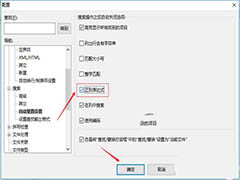 UltraEdit怎么关闭自启动正则表达式?UltraEdit总是自动启动正则表达式,想要关闭,该怎么关闭呢?下面我们就来看看详细的教程,需要的朋友可以参考下2021-03-29
UltraEdit怎么关闭自启动正则表达式?UltraEdit总是自动启动正则表达式,想要关闭,该怎么关闭呢?下面我们就来看看详细的教程,需要的朋友可以参考下2021-03-29 UltraEdit怎么在左侧显示行数变化指示器?UltraEdit编辑代码的时候,想要在界面左侧显示行数变化指示器,该怎么操作呢?下面我们就来看看详细的教程,需要的朋友可以参考下2021-03-29
UltraEdit怎么在左侧显示行数变化指示器?UltraEdit编辑代码的时候,想要在界面左侧显示行数变化指示器,该怎么操作呢?下面我们就来看看详细的教程,需要的朋友可以参考下2021-03-29 UltraEdit列模式中怎么进行对列数字求和?UltraEdit文件需要的是对列数字来进行求和的操作,该怎么实现呢?下面我们就来看看详细的教程,需要的朋友可以参考下2021-03-30
UltraEdit列模式中怎么进行对列数字求和?UltraEdit文件需要的是对列数字来进行求和的操作,该怎么实现呢?下面我们就来看看详细的教程,需要的朋友可以参考下2021-03-30





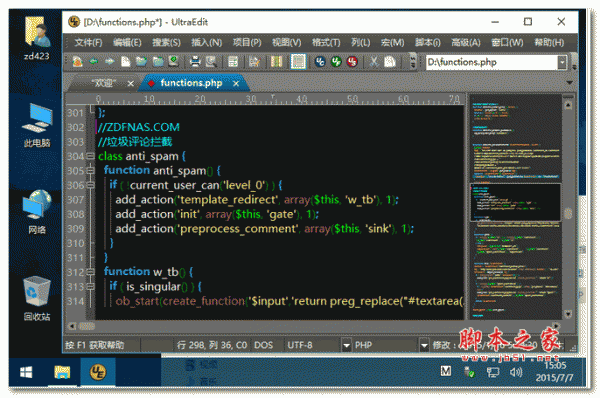


最新评论